To download the app, visit: Library
**Ez a cikk egy útmutató az alkalmazás konfigurálásához, amely tartalmazza a lépések funkcionális bontását és ötleteket más alkalmazásokkal való összekapcsoláshoz.**Az Anyagbetöltés és átvétel alkalmazás a Tulip összeállítható MES Inventory alkalmazáscsomagjának része. Használhatja önállóan vagy más alkalmazásokkal kombinálva.
Az alkalmazás célja, hogy megkönnyítse a felhasználók számára az újonnan beérkezett anyagok nyomon követését és kezelését. Ez az alkalmazás racionalizálhatja az újonnan érkezett anyagok raktáron belüli kezelését és dokumentálását a kézi adatbevitel és az adminisztrációs terhek csökkentésével. Ez lehetővé teszi a személyzet számára, hogy több értékteremtő feladatra összpontosítson.
Használat és értékteremtés
Ez az alkalmazás optimalizálja a működési hatékonyságot azáltal, hogy megkönnyíti a teherautók és az anyagok megérkezésekor történő valós idejű nyomon követését, minimalizálva a hibákat és a késéseket. Biztosítja a pontos készletgazdálkodást, javítja a beérkező szállítmányok átláthatóságát, és nyomonkövethetőségi funkciókat biztosít a minőségellenőrzés és a megfelelőség érdekében. Az alkalmazás továbbá értékes adatvezérelt betekintést nyújt, lehetővé téve a raktárvezetők számára, hogy megalapozott döntéseket hozzanak, és folyamatosan javítsák a munkafolyamatok hatékonyságát.
Tulip táblák az alkalmazásban
A Composable MES alkalmazáscsomag összes alkalmazása közös táblázatokat használ.
Az alkalmazásban használt fő Tulip táblák a Equipment & Assets és a Locations. Az előbbi a különböző típusú berendezésekre és eszközökre vonatkozó összes releváns információ tárolására szolgál (ebben az esetben a szállítmányokra vonatkozó információk), míg az utóbbi segít a raktárban lévő olyan kapuk azonosításában, ahol az anyagokat ki lehet rakodni.
(Fizikai műtárgy) Berendezések és eszközök
- ID: A tételek egyedi azonosítója
- Név: Az eszköz, eszköz vagy berendezés neve.
- Leírás: Az eszköz, eszköz vagy felszerelés rövid leírása.
- Állapot: Az eszköz, eszköz vagy berendezés állapota vagy aktuális állapota.
- Helyszín: Az eszköz, berendezés vagy eszköz jelenlegi fizikai helye. Ez lehet egy állomásazonosító, egy helyazonosító, vagy a hely bármely tetszőleges megjelölése (terület, cella, egység stb.).
- Típus: A készülék, eszköz vagy berendezés típusa.
- Utolsó kalibrálás: Az utolsó időpont, amikor az elfogadásra vonatkozó időszakos felülvizsgálatot elvégezték.
- Kalibrálási gyakoriság (sec): A tervezett karbantartási tevékenység vagy az elfogadásra irányuló időszakos felülvizsgálat közötti időtartam.
- Tartálykép:
- Eszközkép:
- Felhasználó:
(Fizikai műtárgy) Helyek
- ID: A helyszínek egyedi azonosítója.
- Helyszín területe: Helyek csoportosítása vagy a helyhierarchia következő szintje. Ez lehet egy állomásazonosító, egy helyazonosító vagy a hely bármely más meghatározott jelölője.
- Ládaszám: A helyhez tartozó egyedi tárolóhelyszám.
- Fénykészlet száma: A Tulip fénykészlethez tartozó egész számérték.
- Típus: A helyszínek kategorizálása a típus szerinti szűréshez vagy rendezéshez.
- Állapot: A helyszínek státuszainak halmaza.
Konfiguráció és testreszabás
Alkalmazáson belüli segítség
Mint a Composable MES alkalmazáscsomag összes alkalmazásához hasonlóan az Anyagbetöltés és átvétel alkalmazás is tartalmaz alkalmazáson belüli segítséget. Ezek a szükséges beállítási lépések rövid leírásai és az alkalmazáskészítő tippjei a további testreszabás támogatására. Az alkalmazás letöltése után feltétlenül olvassa el ezeket az utasításokat, majd törölje őket az alkalmazás futtatása előtt.
Adatbevitelt biztosító táblázatok
Az alkalmazás használatához nincs szükség a korábban említett táblák egyikének feltöltésére sem, mivel a helyeket magában az alkalmazásban lehet létrehozni.
Egyéb konfigurációs igények
- A Teherautók érkezése lépésben győződjön meg arról, hogy létrehozta a tényleges kapu helyszíneket, mielőtt megpróbálná kiválasztani bármelyiket.
- A küldeményállapotokat is konfigurálnia kell az alkalmazásban minden egyes lépésben, az Ön sajátos folyamatainak megfelelően.
Testreszabási lehetőségek
- A Tehergépjármű-érkezés lépésben konfigurálhatja az egyszeri kiválasztás widget forrását úgy, hogy egy másik aggregációt, egy listaváltozót vagy egy statikus adatkészletet használjon.
Az alkalmazás felépítése
Az alkalmazás funkcionalitása meglehetősen egyszerű. Az alkalmazás elindításakor egy menü fogadja, amely az alkalmazás három elsődleges funkcióját mutatja be: Teherautók érkezése, FIFO tábla és előzmények.
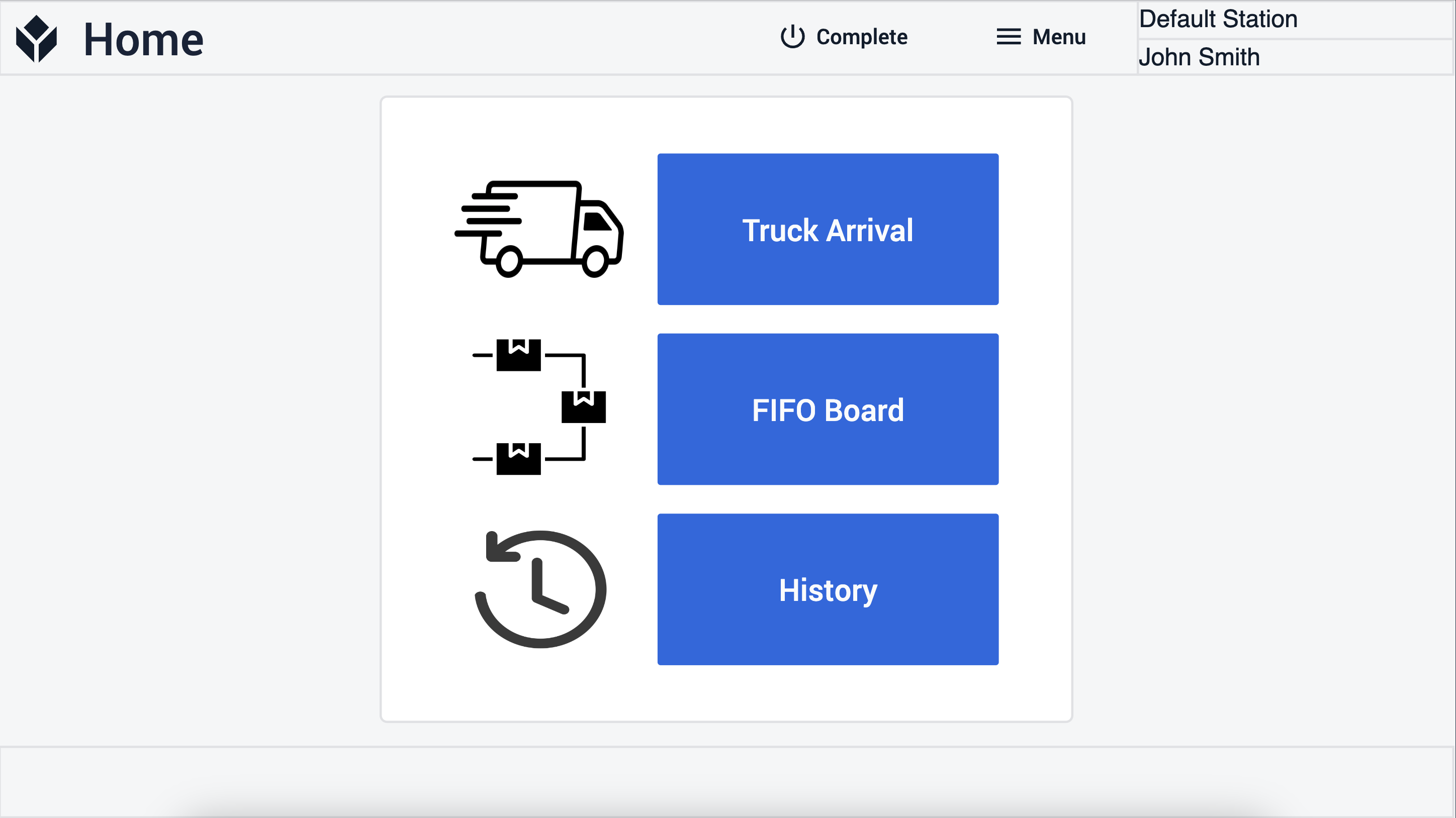
Ha kiválasztja a Teherautó érkezése lehetőséget, az alkalmazás egy azonos nevű lépcsőhöz navigál, ahol az újonnan érkezett teherautókat naplózhatja.
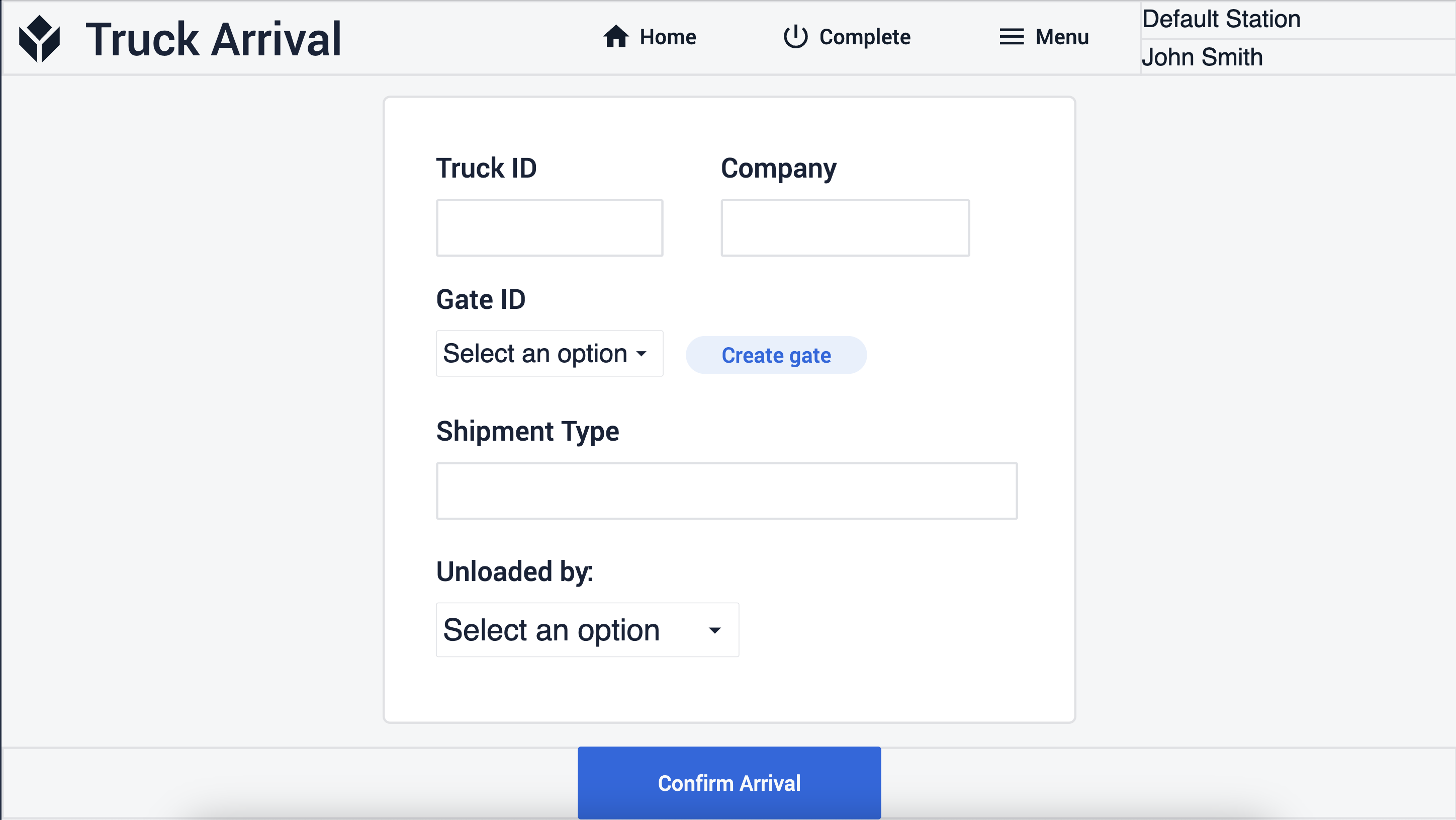
Itt új kapukat is létrehozhat a Kapu létrehozása gombra kattintva, amely az Új kapu hozzáadása lépésre irányítja át.
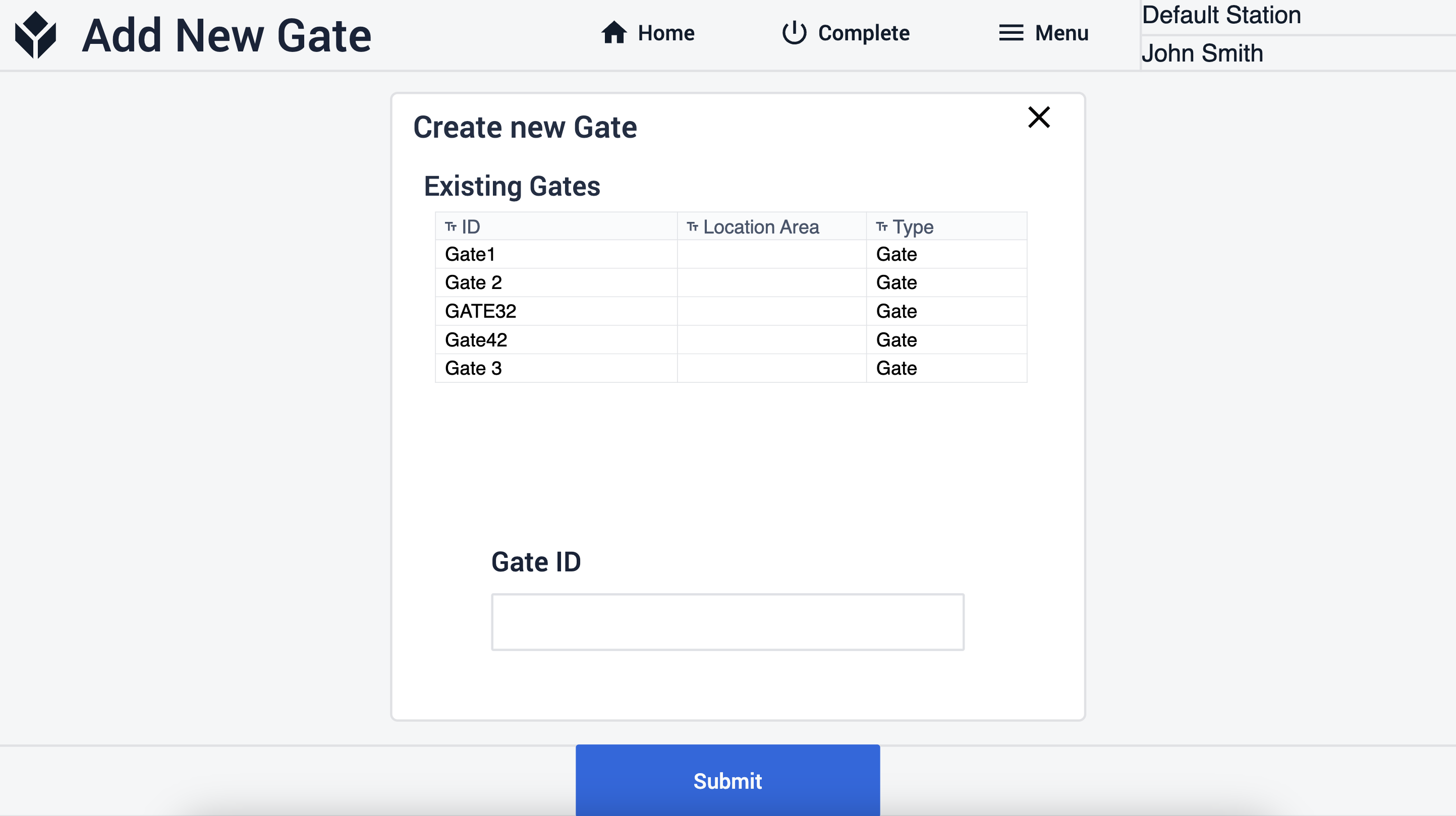
Ebben a lépésben megjelenik az összes meglévő kapu, és a kapu azonosítójának megadásával és a Submit gombra kattintva új kaput hozhat létre. A beküldés után az alkalmazás visszanavigál a Tehergépjárművek érkezése lépésre.Ha a Tehergépjárművek érkezése lépésben minden szükséges mező kitöltésre került, akkor az Érkezés megerősítése gombra kattinthat, amely a Kép feltöltése lépésre navigál.
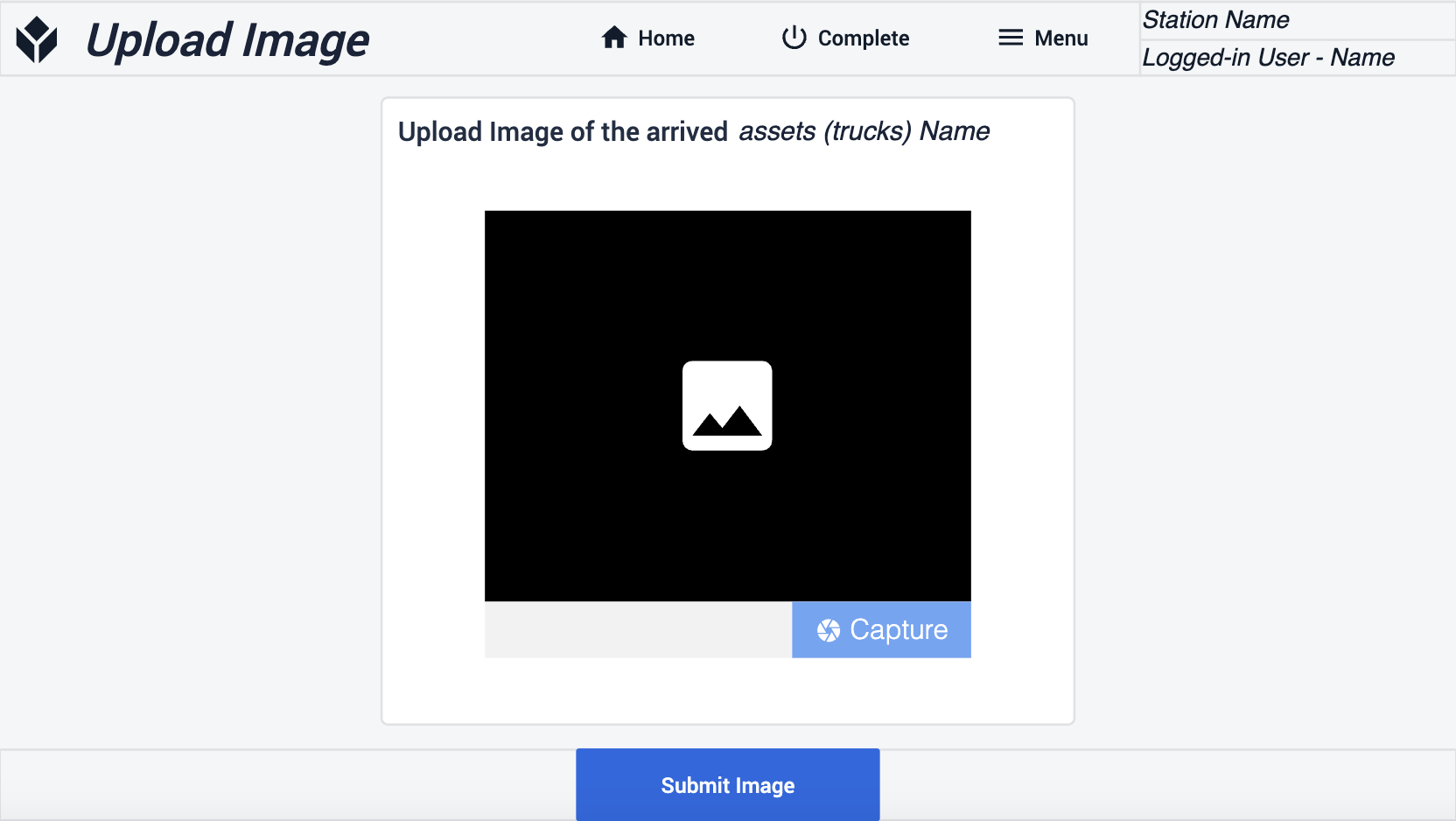
Itt feltölthet egy képet, amely az érkezett eszközöket ábrázolja. A Kép elküldése gombra kattintva az alkalmazás visszavezeti Önt a Kezdőlépéshez.
Ha kiválasztja a FIFO Board gombot, az alkalmazás egy megfelelő lépésre navigál, ahol az összes beérkezett eszközt FIFO sorrendben megtekintheti.
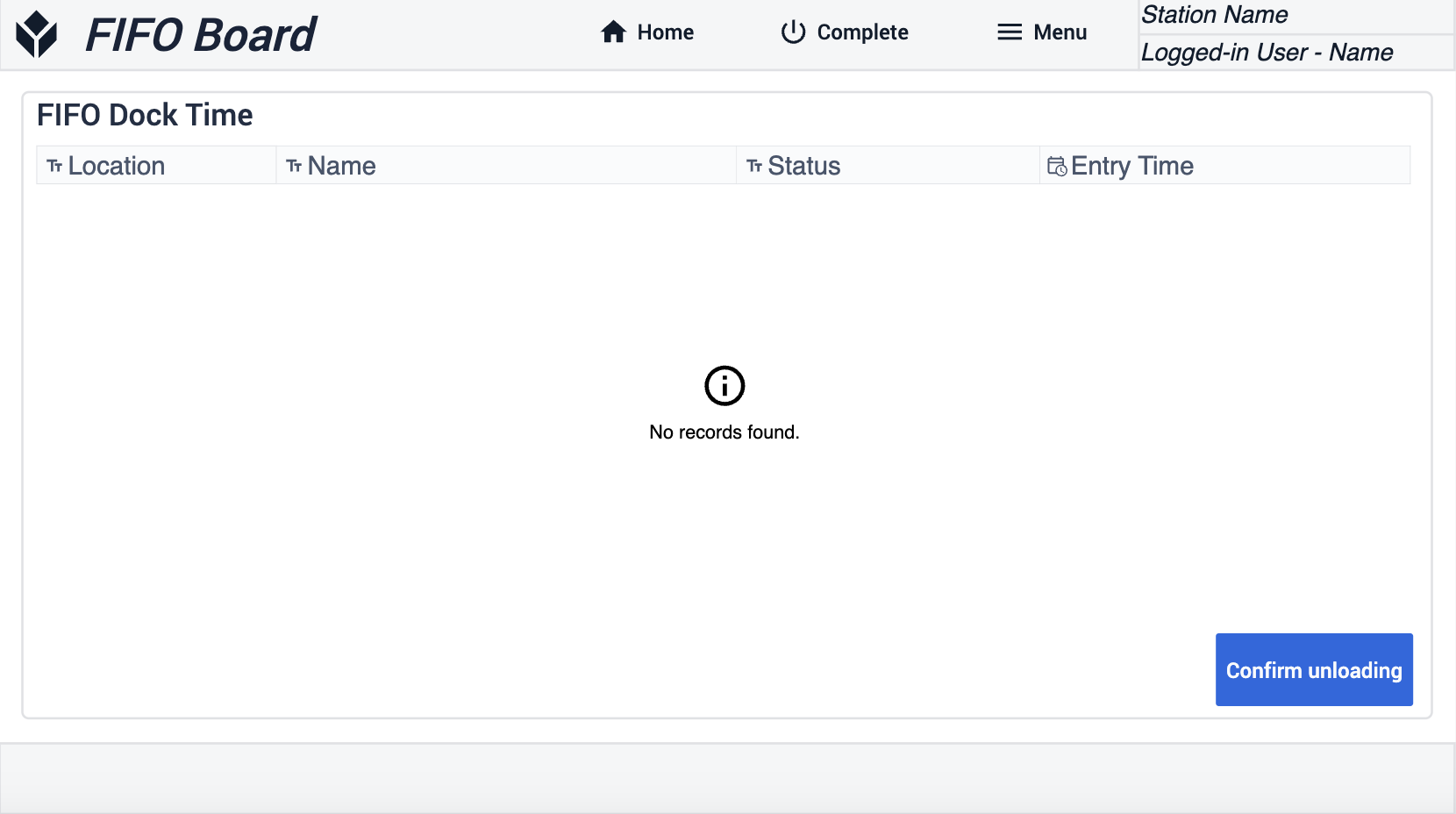
Ha kiválaszt egy eszközt, és a Kirakodás megerősítése gombra kattint, az alkalmazás a Kirakodás megerősítése lépéshez navigál. Itt hozzáadhat egy képet a kirakodott eszközről.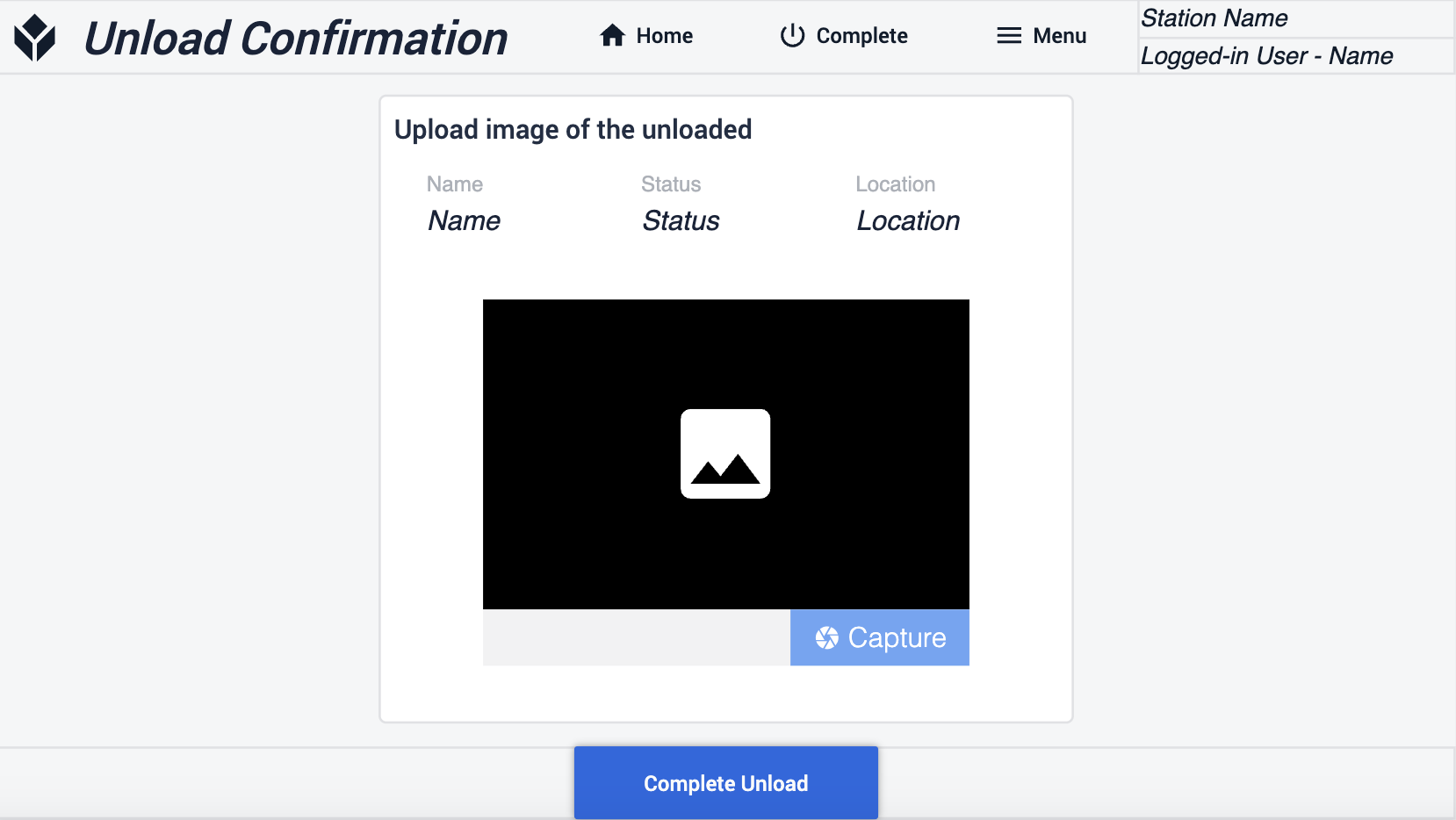
A Kép elküldése gombra kattintva az alkalmazás elmenti a képet, és visszanavigál a **FIFO táblához.**A kirakodási folyamat során az alkalmazás egymás után változtatja az eszköz állapotát. A teherautó érkezési lépésénél, egy új érkezési napló létrehozásakor az állapotot Érkezettnek állítja be. A Kép feltöltése lépésnél a Kép elküldése gombra kattintás után a státusz kirakodásra változik. Végül a kirakodás megerősítése lépésnél az alkalmazás a státuszt befejezettre módosítja, miután a felhasználó a kirakodás befejezése gombra kattint.
Az Előzmények megtekintése lépésben hozzáférhet a korábbi érkezésekkel kapcsolatos információkhoz. Lehetősége van arra is, hogy keresést végezzen ezeken az adatokon belül. Ha kiválaszt egy sort a táblázaton belül, a megfelelő információ megjelenik alatta.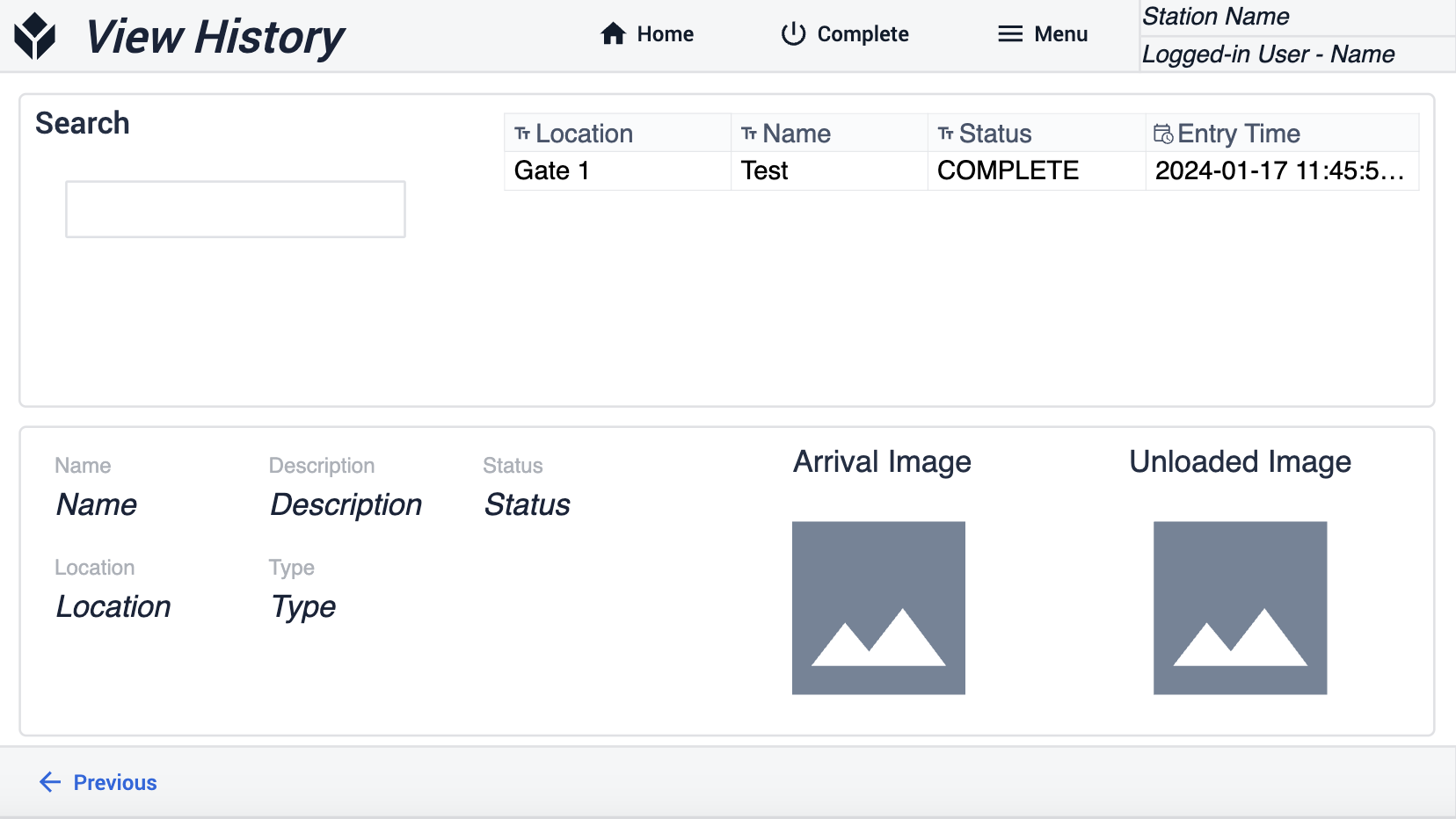
Kiterjesztett alkalmazáskapcsolatok
Ez az alkalmazás csak emberi interakciókon keresztül kapcsolódik más cMES-alkalmazásokkal.
